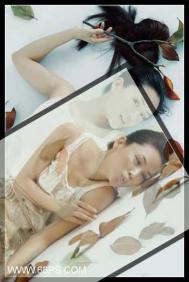图1

图2
最终效果

如下图,我们要做的就是上面半透明的一层(大且复杂的一个水印)去掉,还原底图的原貌。(注:下面图层的运算实际上是RGB值的运算)
(本文来源于图老师网站,更多请访问https://m.tulaoshi.com/ps/)这好比我们从一个地方走到另外一个地方,需要返回,最安全可靠的方法就是沿原路走回去。先看看我们是怎么走过来的!不透明度混合原理:覆盖图层以X%的不透明度和底图混合,得到的混合图等于覆盖图层乘以X%再加上底图乘以(1-X%)。
如何走回去就不言自明:底图等于混合图减去覆盖层乘x%之后再除以(1-X%),但是我们只能找到覆盖层的原图,并且不知道它是以多大的不透明度混合的怎么办?不要紧,我们后面会把不透明度找出来。
1.打开最上面的素材图1和图2,把图1全选复制,在图2上新建一层 按 Ctrl + V 把图1复制过来,如下图所示,两层分别命名为:"图层 0","图层 1"。把上面图层(图层0)的混合模式设为差值。

2.调出图层 1的选区(即那个镜框的选区),然后按下图所示的位置,选择"色相/饱和度"


4.回到"图层 0",调出"tulaoShi.com图层 1"的选区,如下图所示




6.用图章擦去边框,得到最终效果